100% Metode Kerja untuk Merekam Gameplay Fortnite di PC 2025
Fortnite adalah gim video online yang dikembangkan oleh Epic Games dan dirilis pada 2017. Ini selalu gratis dan berkembang menjadi gim multipemain paling populer untuk PC, Xbox, PS4, dan lainnya. Ada banyak video gameplay yang dapat Anda temukan secara online. Jika Anda ingin membagikan strategi Anda juga, sebaiknya Anda rekam alur game Fortnite di PC. Untungnya, ada banyak perekam gameplay di pasaran dan artikel ini akan menunjukkan kepada Anda metode terbaik untuk menyimpan gameplay Fortnite Anda di PC untuk dibagikan di platform sosial.


Bagian 1: Cara Terbaik Merekam Fortnite di PC
Yang Anda perlukan untuk merekam Fortnite di PC adalah perekam game yang andal. Itu harus dapat menangkap Fortnite dalam layar penuh atau dimensi apa pun. Selain itu, kualitas keluaran juga merupakan elemen penting. Mulai saat ini, kami merekomendasikan Perekam Layar Vidmore.
- Rekam Fortnite dan gim video lainnya di PC dengan mudah.
- Ringan dan tidak memakan banyak tenaga CPU.
- Pratinjau rekaman alur game dengan pemutar media bawaan.
- Kontrol rekaman game dengan hotkeys.
- Tawarkan berbagai pilihan kustom untuk pengguna tingkat lanjut.
Tak perlu dikatakan, ini adalah cara termudah untuk merekam Fortnite di PC dan juga di Mac OS X.
Cara Merekam Fortnite di Windows 10/8/7
Langkah 1: Siapkan perekam Fortnite
Jalankan perekam gameplay terbaik setelah Anda menginstalnya di PC Anda. Ada versi lain untuk Mac. Lalu pilih Video rekorder dari antarmuka beranda untuk mulai menyiapkannya. Klik Gigi ikon di sisi kanan atas untuk membuka dialog Preferensi. Kemudian sesuaikan format keluaran, tombol pintas, dan lainnya.

Langkah 2: Rekam Fortnite di PC
Nyalakan Layar pilihan dan mengatur area perekaman dengan menekan Penuh tombol. Untuk merekam area tertentu, pilih Adat dan setel secara manual. Kemudian aktifkan Suara Sistem opsi dan sesuaikan volume. Jika Anda ingin menambahkan reaksi dan suara Anda ke rekaman game, aktifkan Kamera web dan Mikropon; jika tidak, nonaktifkan mereka. Mulai Fortnite di PC dan rekam dengan menekan REC tombol.

Langkah 3: Pratinjau dan simpan rekaman game
Tekan Kamera ikon pada momen penting, sehingga Anda dapat mengambil tangkapan layar saat merekam. Saat gameplay selesai, klik Berhenti ikon untuk membuka jendela pratinjau. Di sini Anda dapat melihat rekaman dan menghapus footage yang tidak diinginkan dengan file Klip alat. Terakhir, tekan tombol Save untuk menyimpannya ke hard drive Anda.

Bagian 2: Cara Merekam Fortnite di Windows 10 dengan Game DVR
Jika Anda telah memperbarui sistem Anda ke Windows 10, Anda beruntung karena Anda dapat merekam Fortnite di PC dengan Game DVR. Fitur ini adalah perekam permainan untuk Xbox. Sekarang, Microsoft telah memigrasikannya ke Windows 10. Dengan kata lain, Anda dapat menggunakannya tanpa instalasi atau pembayaran. Kelemahannya adalah Game DVR tidak dapat menangkap wajah Anda selama perekaman Fortnite di PC.
Langkah 1: Pergi ke Mulailah menu, klik Pengaturan opsi dengan ikon roda gigi, dan pilih Bermain game untuk membuka dialog Pengaturan.
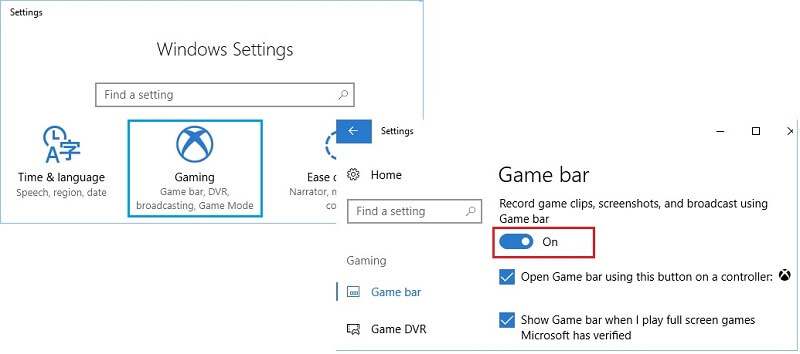
Langkah 2: Pergilah ke Modus permainan dan aktifkan Gunakan Mode Game. Kemudian pindah ke Bilah permainan tab dan alihkan ke Di sisi. Ini akan mengaktifkan fitur perekam Fortnite di PC.
Tip: Mode Game adalah fitur baru untuk Windows 10 yang memfokuskan GPU dan CPU Anda.

Langkah 3: tekan Windows + G pada keyboard Anda untuk menampilkan Game Bar. Saat diminta, periksa Ya, ini adalah permainan. Sekarang, Anda dapat mengatur perekam permainan dengan menekan ikon Roda Gigi.
Langkah 4: Sekarang, setelah Anda mulai memainkan game Anda, klik Lingkaran merah ikon di Game Bar untuk memulai perekaman game. Kemudian Anda akan melihat pengatur waktu di sudut kanan atas jendela permainan Anda. Untuk membuat tangkapan layar saat merekam Fortnite di PC, tekan Kamera ikon di bilah menu.
Langkah 5: Saat perekaman game selesai, klik Berhenti ikon atau tekan Windows + Alt + R kunci. Secara default, rekaman permainan disimpan dalam folder Captures di perpustakaan Video.
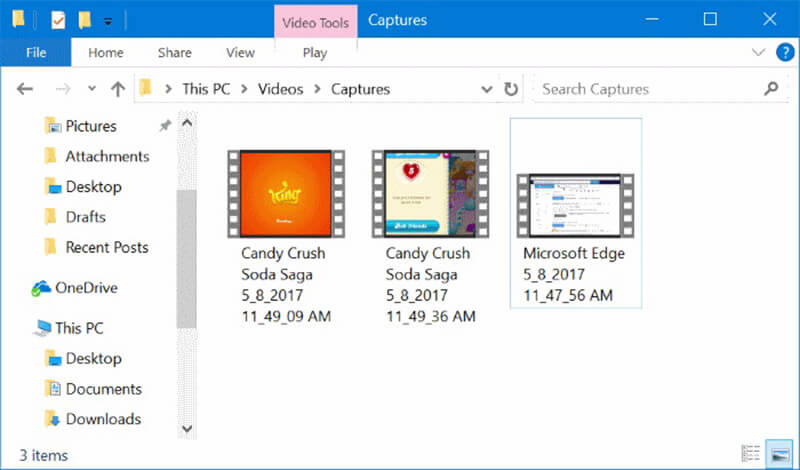
catatan: Menurut penelitian kami, mampu merekam hingga 2 jam 59 menit 59 detik. Namun, kami menyarankan agar Anda tidak merekam game Anda selama lebih dari satu jam.
Kesimpulan
Panduan ini telah membagikan dua metode untuk merekam Fortnite di PC yang menjalankan Windows 10/8/7. Sebagai video game populer, Fortnite telah menarik banyak pemain dan penonton di seluruh dunia. Tentu saja, Anda dapat memonetisasi melalui video gameplay Anda. Game DVR adalah perekam permainan pra-instal untuk Windows 10. Jika Anda ingin membuat video keterlibatan, Perekam Layar Vidmore adalah pilihan terbaik. Mengalami masalah lain saat merekam Fortnite? Silahkan tinggalkan pesan di bawah postingan ini.


